win10电脑装网页版微信的方法 win10系统如何下载安装微信网页版
在如今的移动互联网时代,微信已经成为了人们生活中不可或缺的一部分,而在win10系统的电脑上,如何下载安装微信网页版成为了许多用户关注的焦点。通过简单的几步操作,就可以轻松在win10电脑上安装微信网页版,方便快捷地使用微信进行聊天、传输文件等功能。下面我们就来详细介绍win10电脑装网页版微信的方法。
win10系统如何下载安装微信网页版:
解决方法1:
1、【打开官网】
这个是微信的PC端,也就是电脑端的.EXE文件。首先,需要去官网下载,如下图所示,点击对应的windows系统的下载链接即可。需要提醒的是,最好去官网下载,比较安全。
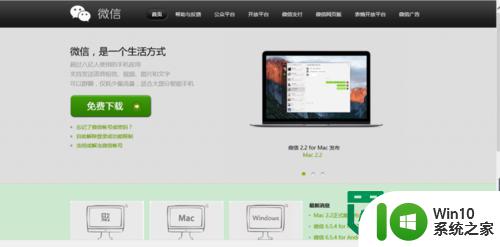
2、【下载文件】
根据对应的系统下载对应的链接文件,我的电脑为win10系统,下载window对应的即可,然后点击下面的保存即可。如果是win7的系统,最好下载win7对应的文件,这样可以保证最大的兼容性。
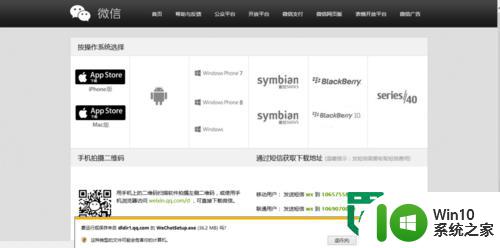
3、【安装应用】
下载完成后,双击进行安装,可以设置安装路径,可根据自己的喜好自行设置。需要提醒的是,最好不要安装到C盘。因为C盘内存不是太大,而且里边放的都是系统文件,需要卸载的时候也方便。
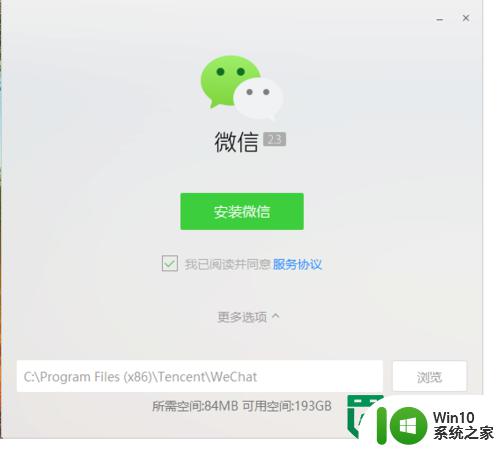
解决方法2:
1、【打开网页】
我们首先打开浏览器,搜索微信网页版,找到微信网页版的网页,点击进入,发现会让你用手机扫码。需要注意的是,一定要找到对应的官网,不要随便点击带有网页版相关信息的网页。
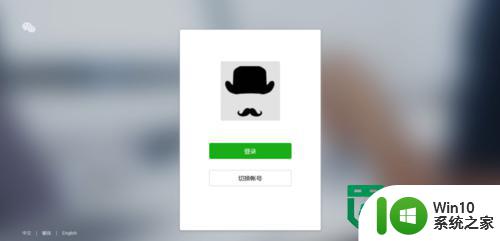
2、【手机扫码确认】
接下来用你的手机的微信扫码,并点击确认,便完成了所有的操作。你就可以在电脑上使用微信了。
3、【登陆成功】
下图所示,你已经登陆成功了。尽情的去使用吧,但是需要提醒的是,网页版的可以传输文件,但是不支持记住密码,所以操作比较繁琐。
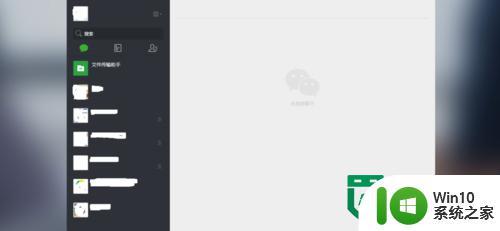
解决方法3:
1、【打开应用商店】
如果你的电脑是win10系统,就可以使用该功能,如果不是,就可以放弃了。打开应用商店,等待加载完成,搜索微信。
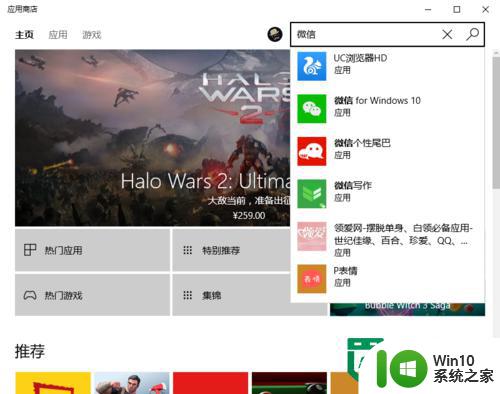
2、【下载微信】
搜索到微信以后,点击“获取”,便可以下载了,你需要做的就是等待。当下载完成以后,系统会自动安装,不需手动安装,十分方便。
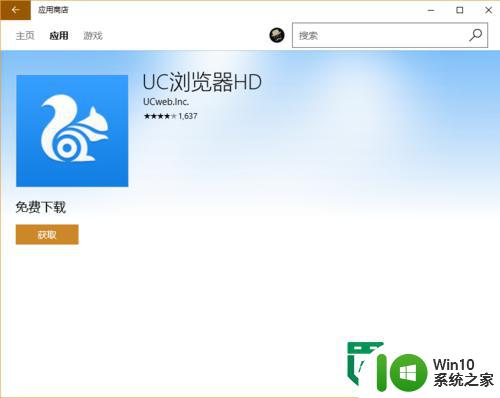
3、【打开应用】
接下里我们需要打开微信登录。同样第一次登陆的时候,需要手机扫码,并点击确认。但是这个应用商店的微信安装包很小,不占内存,轻量方便,但是对应的就是功能少。
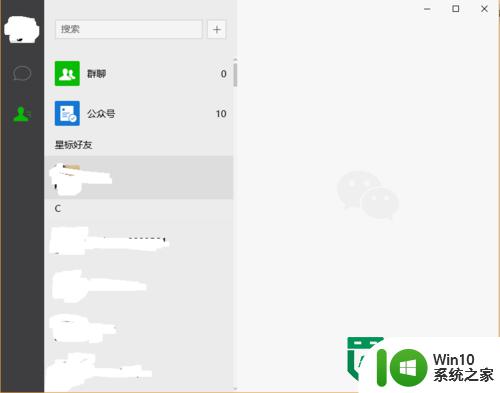
以上就是win10电脑装网页版微信的方法的全部内容,还有不清楚的用户就可以参考一下小编的步骤进行操作,希望能够对大家有所帮助。
- 上一篇: 重装XP系统的方法 XP系统重装步骤
- 下一篇: u盘装系统的教程 U盘装系统步骤图解
win10电脑装网页版微信的方法 win10系统如何下载安装微信网页版相关教程
- 微信win10安装路径怎么打开 微信win10安装目录在哪里 微信win10安装路径如何修改
- 安装微软官网win10的方法 微软官网win10下载及安装方法
- w7系统网页下载视频总提示安装迅雷的解决方法 w7系统网页下载视频总提示安装迅雷的解决方法怎么办
- 电脑上怎么下载微信到桌面 微信下载安装方法
- 怎么解决网页浏览器阻止此站点在计算机上安装w10系统 如何解决网页浏览器阻止安装w10系统问题
- win7重装系统后网络证书出错网页打不开解决方法 win7重装系统后无法打开网页的解决方法
- 官网下载的win10系统如何安装 官网下载的win10怎么安装
- 电脑登录使用grammarly网页版的教程 电脑如何安装并使用grammarly网页版
- 安装微信恢复聊天记录 微信卸载重新安装后如何恢复之前的聊天记录
- window7忘记管理员密码不能安装微信如何解决 Windows 7忘记管理员密码怎么办无法安装微信
- 手机上两个微信怎么安装 如何在一个手机上同时安装两个微信
- 企业微信怎么下载安装 企业微信下载链接在哪里找
- w8u盘启动盘制作工具使用方法 w8u盘启动盘制作工具下载
- 联想S3040一体机怎么一键u盘装系统win7 联想S3040一体机如何使用一键U盘安装Windows 7系统
- windows10安装程序启动安装程序时出现问题怎么办 Windows10安装程序启动后闪退怎么解决
- 重装win7系统出现bootingwindows如何修复 win7系统重装后出现booting windows无法修复
系统安装教程推荐
- 1 重装win7系统出现bootingwindows如何修复 win7系统重装后出现booting windows无法修复
- 2 win10安装失败.net framework 2.0报错0x800f081f解决方法 Win10安装.NET Framework 2.0遇到0x800f081f错误怎么办
- 3 重装系统后win10蓝牙无法添加设备怎么解决 重装系统后win10蓝牙无法搜索设备怎么解决
- 4 u教授制作u盘启动盘软件使用方法 u盘启动盘制作步骤详解
- 5 台式电脑怎么用u盘装xp系统 台式电脑如何使用U盘安装Windows XP系统
- 6 win7系统u盘未能成功安装设备驱动程序的具体处理办法 Win7系统u盘设备驱动安装失败解决方法
- 7 重装win10后右下角小喇叭出现红叉而且没声音如何解决 重装win10后小喇叭出现红叉无声音怎么办
- 8 win10安装程序正在获取更新要多久?怎么解决 Win10更新程序下载速度慢怎么办
- 9 如何在win7系统重装系统里植入usb3.0驱动程序 win7系统usb3.0驱动程序下载安装方法
- 10 u盘制作启动盘后提示未格式化怎么回事 U盘制作启动盘未格式化解决方法
win10系统推荐
- 1 萝卜家园ghost win10 32位安装稳定版下载v2023.12
- 2 电脑公司ghost win10 64位专业免激活版v2023.12
- 3 番茄家园ghost win10 32位旗舰破解版v2023.12
- 4 索尼笔记本ghost win10 64位原版正式版v2023.12
- 5 系统之家ghost win10 64位u盘家庭版v2023.12
- 6 电脑公司ghost win10 64位官方破解版v2023.12
- 7 系统之家windows10 64位原版安装版v2023.12
- 8 深度技术ghost win10 64位极速稳定版v2023.12
- 9 雨林木风ghost win10 64位专业旗舰版v2023.12
- 10 电脑公司ghost win10 32位正式装机版v2023.12